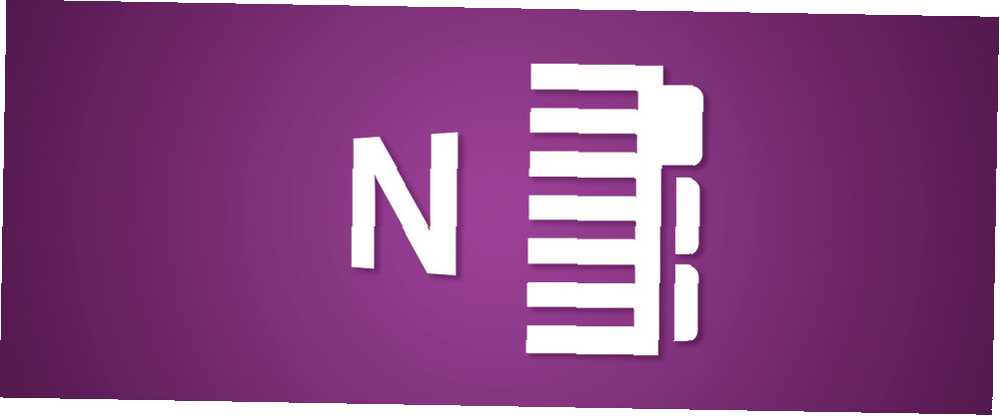
Lesley Fowler
0
5155
145
Po tym, jak OneNote stał się w 100% darmowy, OneNote jest teraz naprawdę darmowy z więcej funkcji niż przed OneNote jest teraz naprawdę wolny z więcej funkcji niż przed Evernote nie rządzi już mnóstwem aplikacji do robienia notatek. Microsoft ogłosił niedawno, że OneNote będzie bardziej darmowy niż kiedykolwiek wcześniej. Pozwól nam pokazać, co to oznacza pod względem funkcji i funkcjonalności. , wiele osób - w tym ja - porzuciło każdą używaną aplikację do robienia notatek i gromadziło się, aby przekonać się, co Microsoft ma do zaoferowania. Najbardziej podobało im się to, co zobaczyli i nigdy nie oglądali się za siebie.
Najlepsze w OneNote jest to, że jest pełen funkcji. I chociaż alternatywy takie jak Evernote mogą powiedzieć to samo, tylko OneNote oferuje wszystko za darmo, a tymi cechami są chleb i masło. (O ile nie korzystasz z wersji OneNote dla komputerów Mac Przewodnik Essential OneNote dla komputerów Mac Przewodnik Essential OneNote dla komputerów Mac Microsoft OneNote to bezpłatna aplikacja do notatek na komputery Mac, iPad i iPhone. Oto wszystko, czego potrzebujesz, aby zwiększyć produktywność., który musi nadrobić zaległości.)
Przyjrzyjmy się jednak dobrze znanym aspektom programu OneNote - takim jak jego wspaniałe listy rzeczy do zrobienia. 6 porad dotyczących używania programu OneNote jako listy zadań do wykonania. 6 wskazówek dotyczących korzystania z programu OneNote jako listy zadań do wykonania. Czy w pełni wykorzystujesz możliwości programu OneNote Lista rzeczy do zrobienia? Zastosuj nasze wskazówki, aby uzyskać lepsze listy kontrolne OneNote. - i sprawdź niektóre z głębszych funkcji, które mogłeś przegapić. Jeśli jeszcze nie korzystasz z OneNote, mogą Cię przekonać do skoku.
1. Szybkie notatki
Program OneNote jest już całkiem niezły, jeśli chodzi o sporządzanie notatek zaimprowizowanych. Co najwyżej wystarczy wybrać notatnik, wybrać sekcję i utworzyć nową stronę za pomocą dostarczonego przycisku. Ale jeśli chcesz tylko zanotować notatkę, powinieneś zwrócić się do Szybkie notatki cecha.
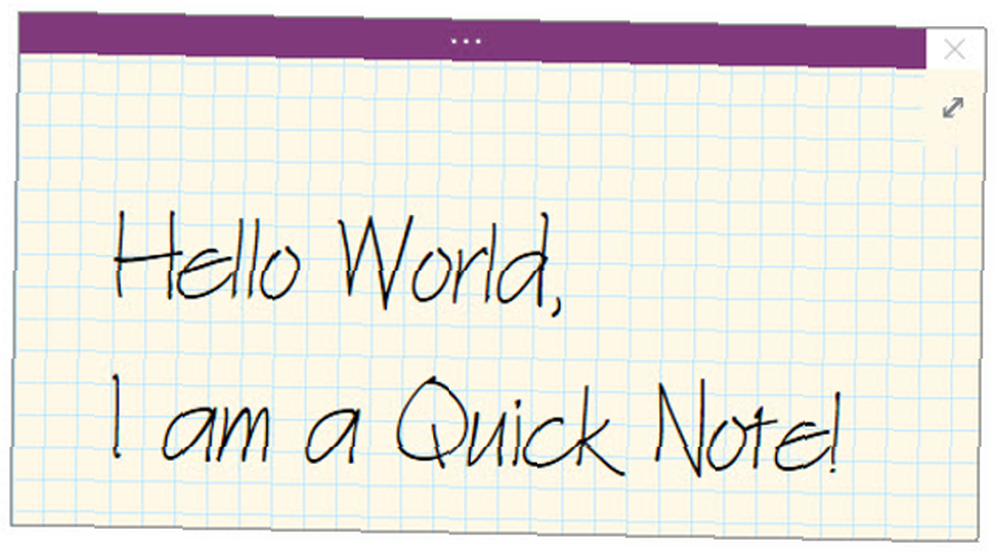
Szybkie notatki przypominają notatki samoprzylepne: są osobnymi, minimalnymi oknami notatek, które działają niezależnie od głównego okna OneNote. Nie należą też do żadnego konkretnego notebooka. Zamiast tego po prostu siedzą w kolekcji szybkich notatek, ale możesz je przenieść, jeśli chcesz.
Możesz uruchomić nową szybką notatkę, nawet gdy program OneNote jest zamknięty przy użyciu Windows + N. skrót klawiszowy. Jeśli chcesz uruchomić dodatkowe, użyj Windows + Alt + N skrót klawiszowy.
2. Szablony stron
Kolejna z tych funkcji, z których powinieneś korzystać cały czas 10 Niesamowitych wskazówek OneNote, których powinieneś używać cały czas 10 Niesamowitych wskazówek OneNote, których powinieneś używać cały czas Microsoft OneNote jest tak samo dobry jak Evernote. OneNote to cyfrowy odpowiednik spoiwa, który zapewnia większą kontrolę organizacyjną. Pokazujemy skuteczne poprawki notatek, które pokochasz. w OneNote jest Szablon strony. Aby zrozumieć, dlaczego Szablony stron są tak niesamowite, spójrzmy na przykłady, kiedy się przydadzą.
Może jesteś osobą zajmującą minuty na spotkaniach w biurze i masz pewien sposób, w jaki chcesz je wykorzystać. A może jesteś na zajęciach z fizyki i lubisz porządkować swoje notatki w tekście i równaniach. A może masz pewien rodzaj listy kontrolnej, której używasz do powtarzających się etapów projektu.
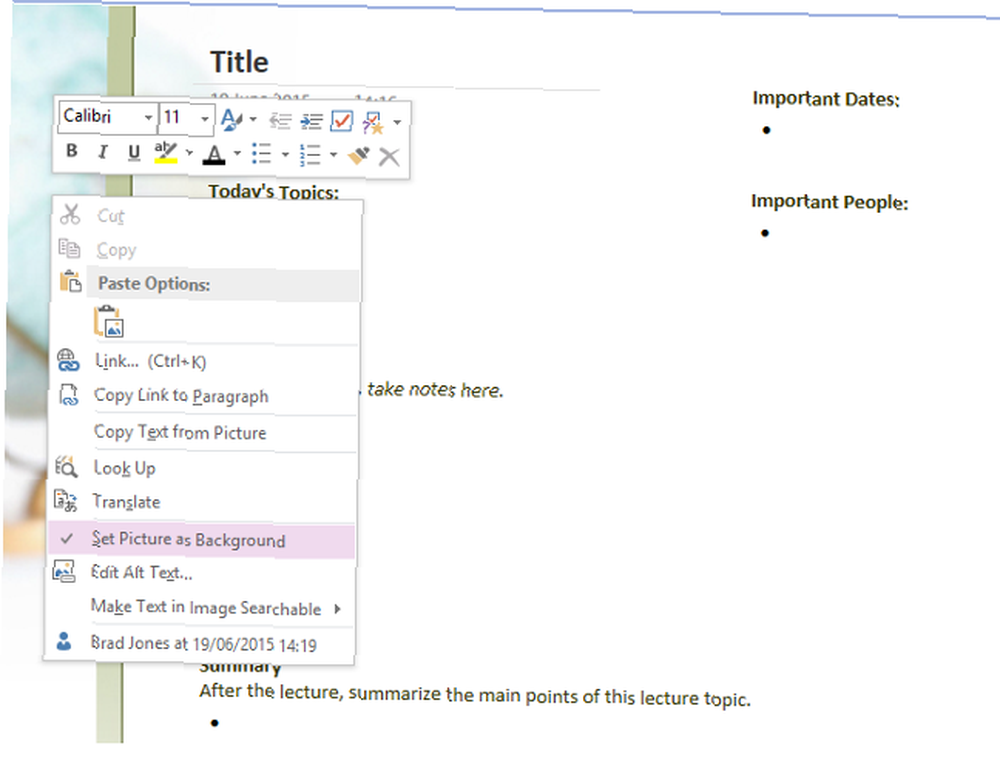
Zamiast za każdym razem odtwarzać układy tych notatek, możesz skonfigurować szablon strony, który możesz wywoływać podczas tworzenia nowych notatek, co pozwala zaoszczędzić dużo czasu i energii. Zapoznaj się z naszym przewodnikiem po szablonach OneNote Jak korzystać z szablonów OneNote: Wszystko, co musisz wiedzieć Jak korzystać z szablonów OneNote: Wszystko, co musisz wiedzieć Szablony OneNote są niezbędne dla prawdziwej wydajności. Oto wszystko, co musisz wiedzieć, aby edytować i tworzyć własne szablony OneNote. po więcej szczegółów.
3. Niestandardowe tagi
System organizacji OneNote jest już naprawdę dobry dzięki podejściu do notatek / sekcji / stron, ale możesz uzyskać jeszcze większą szczegółowość za pomocą znaczników. Tagi są przydatne do powiązania notatek istniejących w różnych sekcjach lub notatnikach.
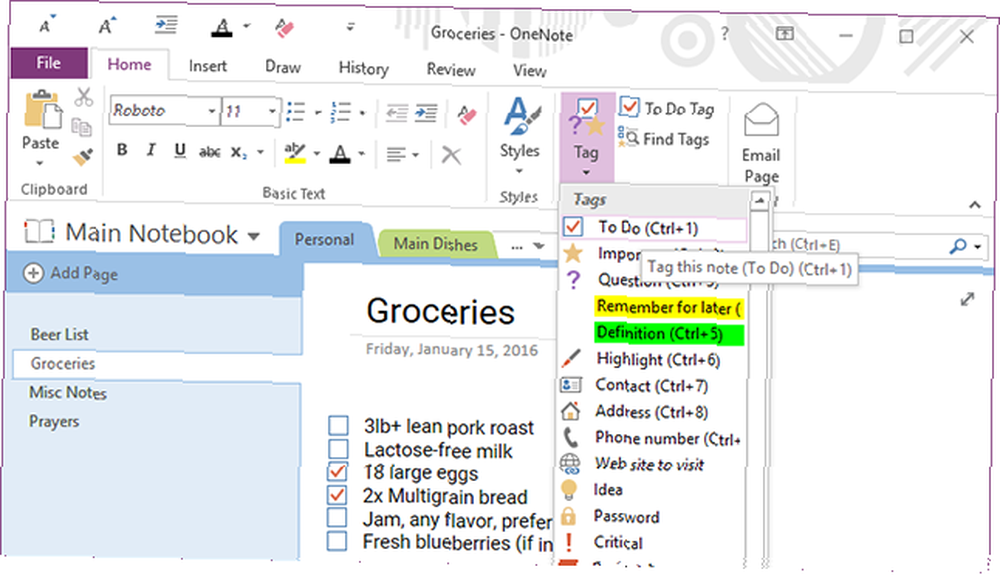
Na przykład mam notes z przepisami z sekcją na obiady i sekcją na kolację. Mam też tagi z kurczakiem, wołowiną, wieprzowiną i wegetariańskiem, które mogę zastosować do notatek zarówno w części obiadowej, jak i obiadowej - i te tagi przydają się, gdy muszę szukać.
Program OneNote jest wyposażony w kilka domyślnych tagów (np. Ważne, Do zrobienia itp.), Ale możesz utworzyć ich tyle Niestandardowe tagi jak chcesz. Wykorzystaj to dobrze, ponieważ jest o wiele bardziej poręczne, niż możesz się początkowo spodziewać.
4. Linki wewnętrzne
Kolejną fantastyczną funkcją organizacyjną programu OneNote jest możliwość tworzenia Linki wewnętrzne, lub klikalne linki prowadzące do innych notesów, sekcji i stron. Im większe notebooki i im więcej notatek, tym bardziej przydatna staje się ta funkcja.
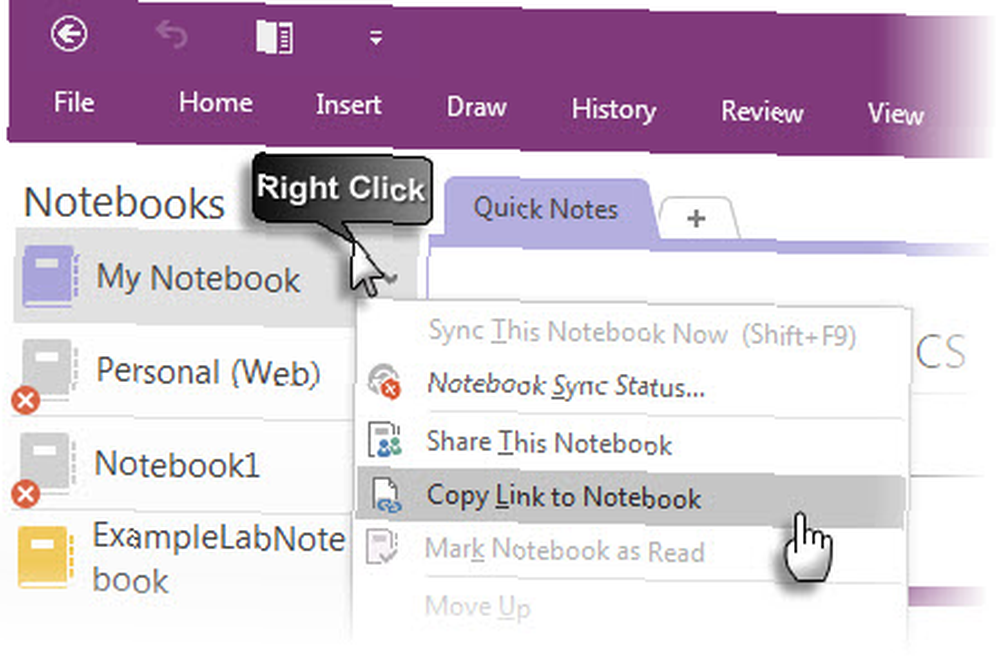
Aby utworzyć łącze, wystarczy kliknąć prawym przyciskiem myszy dowolną kartę - notebooka, sekcję lub stronę - i wybrać opcję Kopiuj łącze. Teraz wszystko, co musisz zrobić, to wkleić go gdzieś (zalecamy wpisanie frazy i przekształcenie jej w link).
Ale jeśli chcesz połączyć stronę, istnieje łatwiejszy sposób. Po prostu wpisz [[, nazwa strony dosłownie, a następnie ]]. Spowoduje to automatyczne przekonwertowanie go na wewnętrzny link do strony. Czy kiedykolwiek chciałeś, aby OneNote był bardziej jak wiki? Proszę bardzo!
5. Pasek narzędzi szybkiego dostępu
U góry okna OneNote wzdłuż paska tytułu, jeśli spojrzysz w lewo, zobaczysz garść przycisków skrótów. Te składają się na Pasek szybkiego dostępu, a najlepsze jest to, że możesz dostosować wyświetlane przyciski.
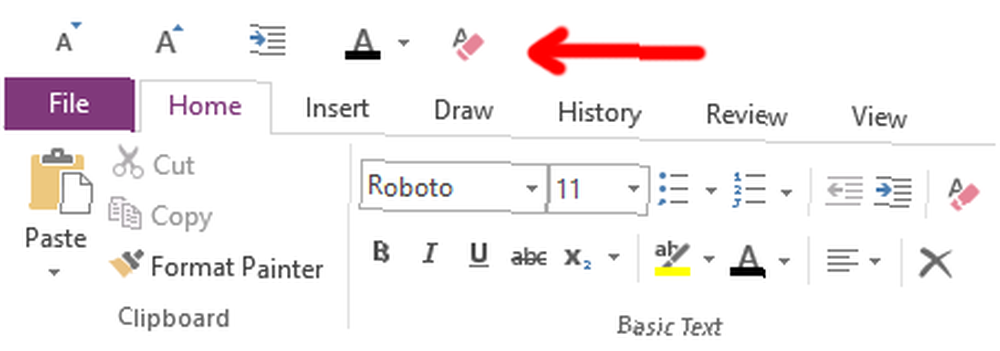
Co możesz do tego dodać? Prawie każda czynność, którą możesz wykonać w OneNote. Wszystko, od tagowania notatek po wstawianie szczegółów spotkania, od zmiany rozmiarów czcionek do czyszczenia całego formatowania. Poważnie, to takie przydatne.
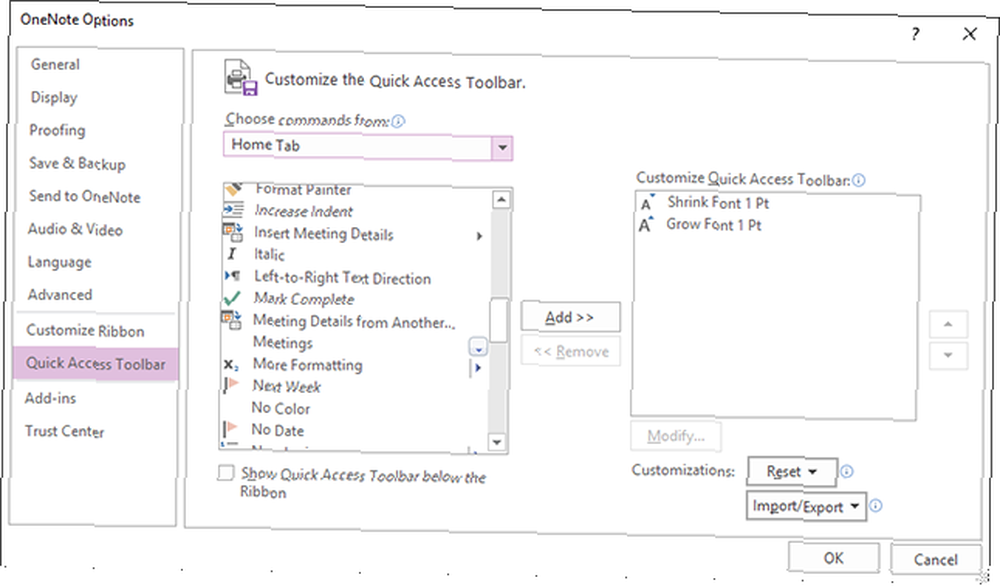
Jeśli są jakieś czynności, które często wykonujesz w OneNote, ułatw swoje życie, rzucając je na pasek narzędzi szybkiego dostępu Zwiększ wydajność OneNote dzięki paskowi narzędzi Szybki dostęp Zwiększ wydajność OneNote dzięki paskowi narzędzi Szybki dostęp Jeśli nie używasz paska narzędzi Szybki dostęp w OneNote powinieneś! To może naprawdę przyspieszyć Twój przepływ pracy, jeśli wykonujesz wiele powtarzających się czynności. . Nie pożałujesz.
6. Dokowanie notatek
Jeśli jest jedna rzecz, którą oferuje OneNote, której nie oferują alternatywy, takie jak Evernote, jest to Dokowanie notatek cecha. Krótko mówiąc, możesz zadokować program OneNote po dowolnej stronie ekranu, co uniemożliwi nakładanie się na niego wszystkich innych okien.
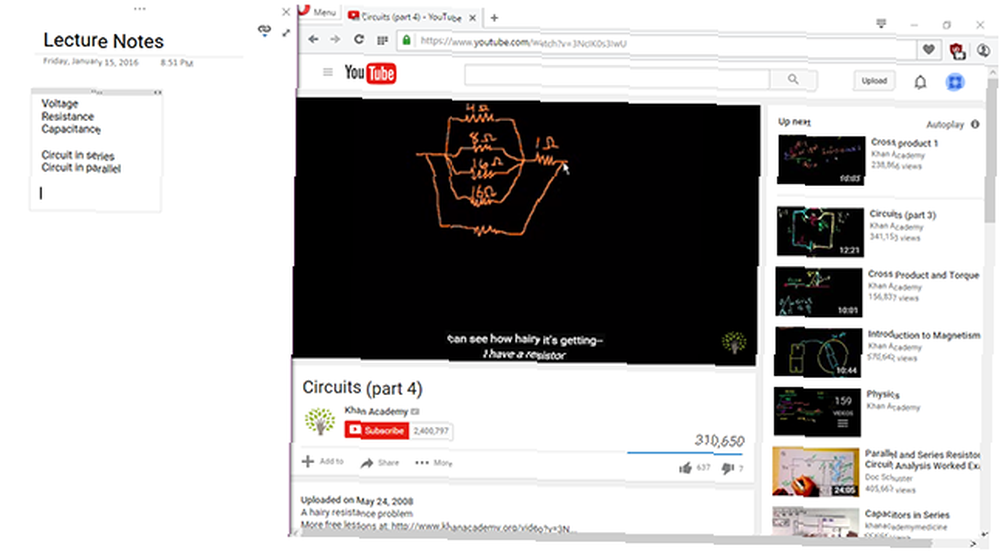
Jest to przydatne, ponieważ możesz zapisywać notatki podczas czytania pliku PDF lub oglądania wideo w innym oknie bez konieczności ciągłego przewijania w przód iw tył. Przy dobrym stosowaniu dokowanie to jedna funkcja, która może uczynić OneNote bardziej wydajnym narzędziem niż Evernote. Ta funkcja może sprawić, że OneNote będzie bardziej produktywna niż Evernote. Ta funkcja może sprawić, że OneNote będzie bardziej produktywna niż Evernote. może kołysać cię na dobre. .
Aby uczynić go jeszcze łatwiejszym w użyciu, nie zapomnij użyć Ctrl + Alt + D skrót klawiaturowy do przełączania stacji dokującej. W rzeczywistości, gdy jesteś przy tym, zapoznaj się z tymi przydatnymi skrótami OneNote, które każdy powinien znać. 11 Przydatne skróty klawiaturowe OneNote, aby zacząć korzystać z teraz 11 Przydatne skróty klawiaturowe OneNote, aby zacząć korzystać teraz Jeśli jesteś nowy w OneNote, te skróty mogą zwiększ swoją produktywność, więc ucz się ich wcześniej niż później! aby naprawdę zwiększyć wydajność.
7. Historia wersji
Ostatnią cechą wartą podkreślenia jest możliwość przeglądania całości nuty Historia wersji. Rzeczywiście, za każdym razem, gdy wprowadzasz zmiany do notatki i ją zapisujesz, OneNote śledzi poprzednie wersje zamiast całkowicie je zastępować.
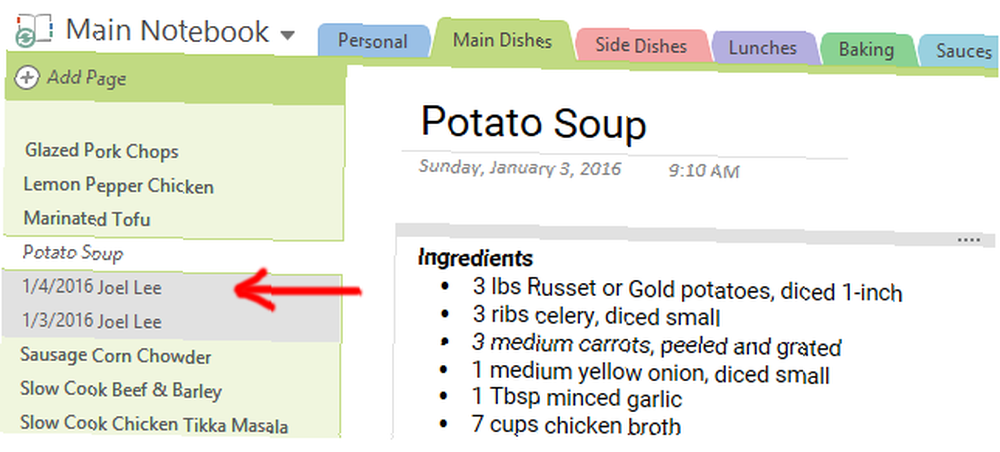
Na karcie Historia na Wstążce możesz użyć Najnowsze zmiany menu, aby wybrać określony okres i zobaczyć wszystkie zmiany dokonane w tym czasie. Niestety ta opcja sięga zaledwie sześciu miesięcy.
Lub możesz użyć Wersje strony menu, aby zobaczyć każdą poprzednią wersję bieżącej strony. Historie wersji zajmują jednak przestrzeń danych, więc OneNote pozwala na usunięcie dowolnego z nich. Możesz także wyłączyć Wersje stron dla poszczególnych komputerów.
Która funkcja OneNote jest najlepsza?
Te funkcje to tylko wierzchołek góry lodowej, jeśli chodzi o zwiększenie produktywności w OneNote. 5 sposobów na zwiększenie produktywności dzięki Microsoft OneNote. 5 sposobów na zwiększenie produktywności dzięki Microsoft OneNote. Czy odczuwasz potrzebę posiadania narzędzia do organizacji offline, które istnieje również na sieć? Co zaskakujące, Microsoft wymyślił idealne rozwiązanie - OneNote. . W rzeczywistości OneNote może być przydatny do wielu rzeczy, w tym do prostego zarządzania projektami Jak korzystać z Microsoft OneNote do zarządzania projektami Jak korzystać z Microsoft OneNote do zarządzania projektami OneNote to idealne narzędzie do współpracy w zarządzaniu prostymi projektami w małych zespołach. I to całkowicie za darmo. Zobacz, jak OneNote może pomóc w rozpoczęciu projektów! i działania niezwiązane z robieniem notatek 10 unikalnych sposobów korzystania z Microsoft OneNote 10 unikalnych sposobów korzystania z Microsoft OneNote OneNote to jedna z najbardziej niedocenianych aplikacji Microsoft. Jest dostępny na prawie każdej platformie i może wykonywać wiele sztuczek, których nie spodziewałbyś się po aplikacji do przechowywania notatek. .
Biorąc to pod uwagę, zdajemy sobie sprawę, że OneNote nie jest idealny dla wszystkich. Sprawdź nasze dogłębne porównanie OneNote vs. Evernote Evernote vs. OneNote: Która aplikacja do robienia notatek jest dla Ciebie odpowiednia? Evernote vs. OneNote: Która aplikacja do robienia notatek jest dla Ciebie odpowiednia? Evernote i OneNote to niesamowite aplikacje do robienia notatek. Trudno wybrać między nimi. Porównaliśmy wszystko, od interfejsu po organizację notatek, aby pomóc Ci wybrać. Co najlepiej Ci odpowiada? aby zobaczyć, który jest odpowiedni dla Ciebie. Tak czy inaczej, użyj tego, który jest dla Ciebie najbardziej efektywny.
Czy uważasz, że te funkcje są przydatne? Który z nich najbardziej lubisz? Czy są jakieś inne, za którymi tęskniliśmy? Podziel się z nami w komentarzach poniżej! Chcielibyśmy usłyszeć od ciebie.











